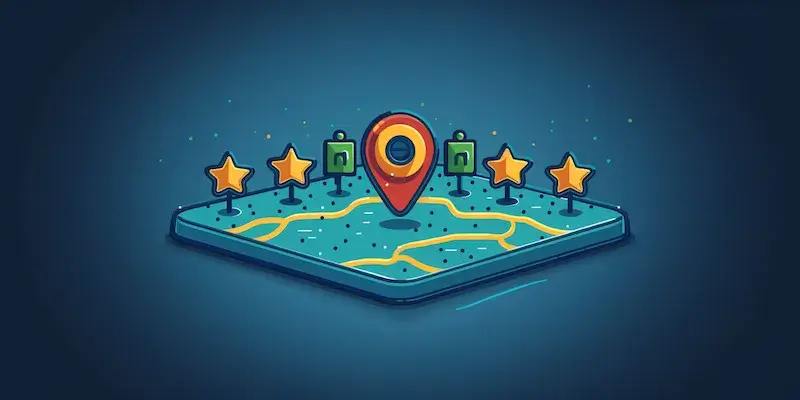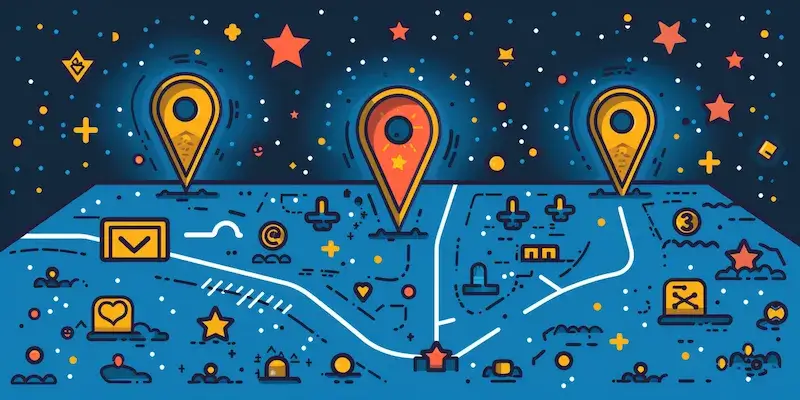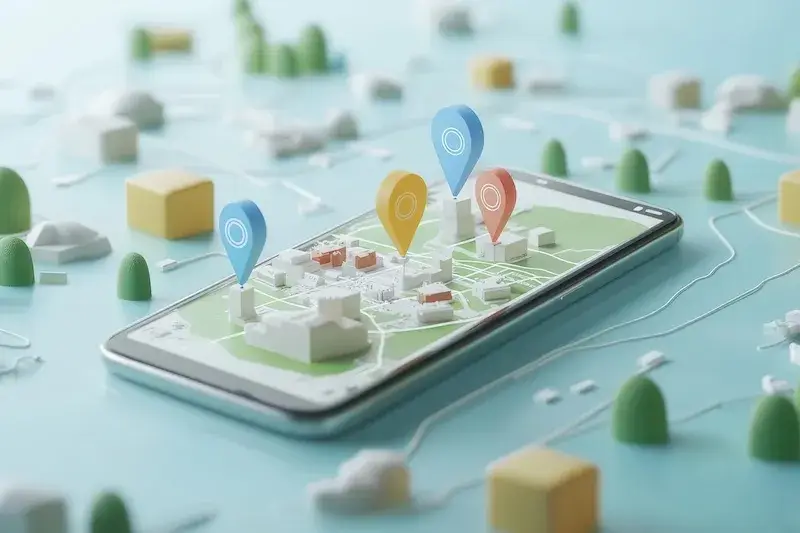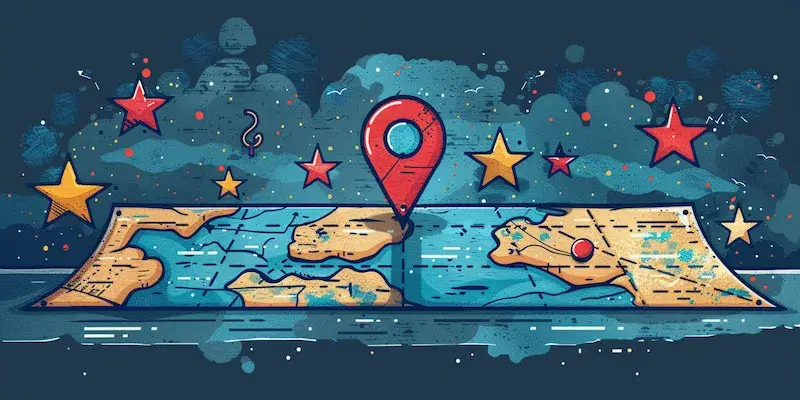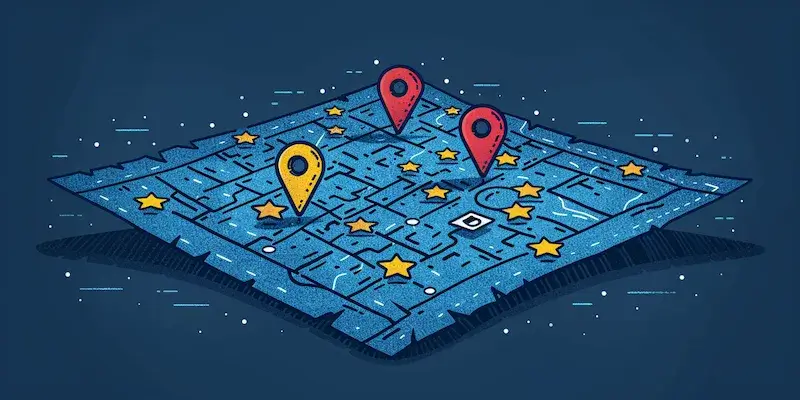Aby dodać pinezkę na Google Maps, należy najpierw otworzyć aplikację lub stronę internetową Google Maps. Po załadowaniu mapy użytkownik powinien zlokalizować miejsce, które chce oznaczyć. Można to zrobić, przesuwając mapę lub korzystając z opcji wyszukiwania, wpisując nazwę miejsca lub adres. Gdy znajdziemy odpowiednią lokalizację, wystarczy kliknąć prawym przyciskiem myszy na wybranym punkcie lub dotknąć i przytrzymać na urządzeniu mobilnym. W tym momencie pojawi się menu kontekstowe z różnymi opcjami. Użytkownik powinien wybrać opcję „Dodaj brakujący punkt” lub „Zapisz miejsce”, w zależności od tego, co chce osiągnąć. W przypadku dodawania nowego miejsca można również wpisać dodatkowe informacje, takie jak nazwa, kategoria czy opis.
Jakie są korzyści z dodawania pinezek na Google Maps?
Dodawanie pinezek na Google Maps niesie ze sobą wiele korzyści zarówno dla użytkowników, jak i dla właścicieli firm. Przede wszystkim umożliwia to łatwe udostępnianie lokalizacji innym osobom. Dzięki temu można szybko wskazać znajomym miejsce spotkania lub polecić interesujące miejsca do odwiedzenia. Dla przedsiębiorców oznaczenie ich lokalizacji na mapie jest kluczowe w budowaniu widoczności w internecie oraz przyciąganiu klientów. Klienci często korzystają z Google Maps, aby znaleźć najbliższe sklepy czy restauracje, dlatego obecność na tej platformie może znacząco zwiększyć ruch w firmie. Ponadto dodawanie pinezek pozwala na zbieranie recenzji i opinii od klientów, co może wpłynąć na reputację firmy. Użytkownicy mogą również tworzyć własne listy miejsc do odwiedzenia, co ułatwia planowanie podróży i odkrywanie nowych atrakcji.
Jak edytować lub usunąć istniejące pinezki na Google Maps?
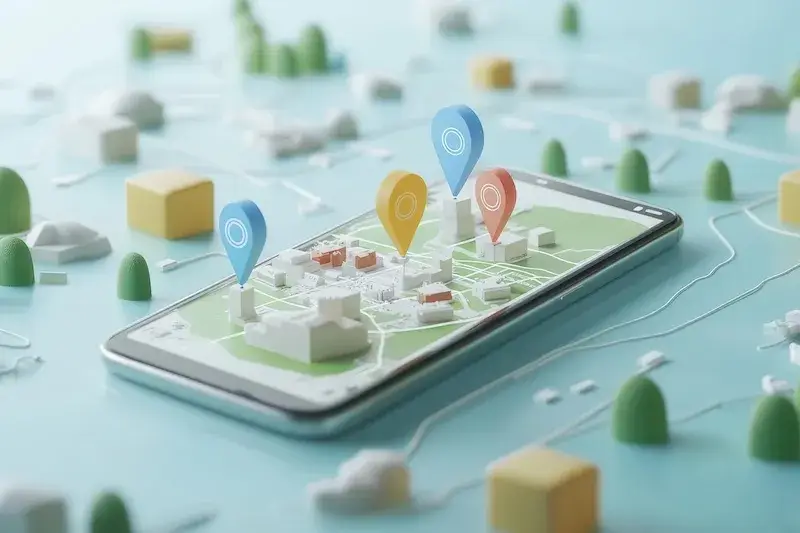
Edytowanie lub usuwanie istniejących pinezek na Google Maps jest procesem prostym i intuicyjnym. Aby to zrobić, należy najpierw zalogować się na swoje konto Google i przejść do sekcji „Moje miejsca”. Tam użytkownik znajdzie wszystkie zapisane lokalizacje oraz pinezki. Wybierając konkretną pinezkę, można zobaczyć szczegóły dotyczące danego miejsca oraz dostępne opcje edycji. Aby edytować pinezkę, wystarczy kliknąć przycisk „Edytuj” i wprowadzić zmiany, takie jak nazwa miejsca czy opis. Po zakończeniu edycji należy pamiętać o zapisaniu zmian, aby były one widoczne dla innych użytkowników. Jeśli natomiast chcemy usunąć pinezkę, wystarczy wybrać opcję „Usuń” i potwierdzić swoją decyzję. Usunięcie pinezki jest nieodwracalne, dlatego warto upewnić się, że nie będzie już potrzebna przed jej skasowaniem.
Jakie są najczęstsze problemy podczas dodawania pinezek?
Podczas dodawania pinezek na Google Maps użytkownicy mogą napotkać różne problemy techniczne oraz błędy związane z lokalizacją. Jednym z najczęstszych problemów jest brak dostępu do internetu lub słabe połączenie sieciowe, co uniemożliwia prawidłowe załadowanie mapy oraz dodanie nowego punktu. Innym częstym utrudnieniem jest niewłaściwe określenie lokalizacji przez aplikację, co może prowadzić do dodania pinezki w nieodpowiednim miejscu. Warto również pamiętać o tym, że niektóre funkcje mogą być ograniczone w zależności od regionu lub ustawień konta Google. Czasami użytkownicy zgłaszają trudności z edytowaniem istniejących pinezek lub ich usuwaniem z powodu błędów systemowych. W takich sytuacjach pomocne może być ponowne uruchomienie aplikacji lub przeglądarki internetowej oraz sprawdzenie aktualizacji oprogramowania.
Jakie informacje można dodać do pinezki na Google Maps?
Dodając pinezkę na Google Maps, użytkownicy mają możliwość wzbogacenia jej o różnorodne informacje, co czyni lokalizację bardziej użyteczną i atrakcyjną dla innych. Po dodaniu pinezki można wpisać nazwę miejsca, co jest kluczowe dla jego identyfikacji. Warto również dodać kategorię, aby inni użytkownicy mogli łatwiej znaleźć daną lokalizację w wyszukiwarce. Na przykład, jeśli dodajemy restaurację, możemy wybrać kategorię „Jedzenie” lub „Restauracje”. Kolejnym istotnym elementem jest opis miejsca, który pozwala na przekazanie dodatkowych informacji, takich jak godziny otwarcia, oferowane usługi czy specjalności lokalu. Użytkownicy mogą także dodawać zdjęcia, co znacznie zwiększa atrakcyjność pinezki i pomaga innym w podjęciu decyzji o odwiedzeniu danego miejsca. W przypadku firm warto również podać dane kontaktowe, takie jak numer telefonu czy adres strony internetowej, co ułatwia klientom skontaktowanie się z przedsiębiorstwem.
Jak korzystać z pinezek w planowaniu podróży?
Pinezki na Google Maps mogą być niezwykle pomocne w planowaniu podróży, zarówno tych bliskich, jak i dalekich. Użytkownicy mogą tworzyć własne listy miejsc do odwiedzenia, co pozwala na lepsze zorganizowanie czasu oraz uniknięcie niepotrzebnego stresu podczas podróży. Aby to zrobić, wystarczy dodać pinezki do ulubionych miejsc lub stworzyć nową listę, w której umieścimy wszystkie interesujące nas lokalizacje. Podczas planowania trasy warto uwzględnić odległości między poszczególnymi punktami oraz czas potrzebny na ich zwiedzanie. Google Maps oferuje funkcję wyznaczania tras, która pomoże w zaplanowaniu najdogodniejszej drogi dojazdu do kolejnych pinezek. Dzięki temu można zaoszczędzić czas i pieniądze na paliwo. Dodatkowo, korzystając z opcji „Zobacz w pobliżu”, można odkrywać nowe atrakcje znajdujące się blisko naszych zaplanowanych miejsc.
Jakie są najlepsze praktyki przy dodawaniu pinezek?
Aby maksymalnie wykorzystać możliwości oferowane przez Google Maps przy dodawaniu pinezek, warto przestrzegać kilku najlepszych praktyk. Przede wszystkim należy upewnić się, że dodawana lokalizacja jest dokładna i dobrze określona. Warto sprawdzić adres oraz współrzędne geograficzne przed zapisaniem pinezki. Dobrze jest również dodać jak najwięcej informacji o miejscu – im więcej szczegółów, tym lepiej dla innych użytkowników. Warto zadbać o wysoką jakość zdjęć, które przyciągną uwagę i zachęcą do odwiedzenia danego miejsca. Ponadto dobrze jest regularnie aktualizować informacje o pinezkach, zwłaszcza jeśli dotyczą one firm czy usług, które mogą się zmieniać w czasie. Użytkownicy powinni również pamiętać o przestrzeganiu zasad społeczności Google Maps i unikać dodawania nieodpowiednich treści czy fałszywych informacji.
Jakie są alternatywy dla Google Maps przy dodawaniu pinezek?
Choć Google Maps jest jedną z najpopularniejszych aplikacji do mapowania i dodawania pinezek, istnieją również inne alternatywy dostępne na rynku. Jednym z takich narzędzi jest MapQuest, które oferuje podobne funkcje związane z tworzeniem tras oraz oznaczaniem lokalizacji. Użytkownicy mogą dodawać punkty zainteresowania oraz tworzyć własne mapy tematyczne. Inną popularną opcją jest OpenStreetMap – projekt oparty na danych od społeczności użytkowników, który umożliwia edytowanie map oraz dodawanie nowych lokalizacji. Jest to doskonała alternatywa dla osób ceniących sobie otwartość i współpracę w tworzeniu zasobów mapowych. Kolejną aplikacją wartą uwagi jest Waze – platforma skoncentrowana głównie na ruchu drogowym i informacjach o korkach, jednak również umożliwiająca dodawanie miejsc oraz punktów zainteresowania.
Jakie są zasady korzystania z Google Maps przy dodawaniu pinezek?
Korzystając z Google Maps do dodawania pinezek, należy przestrzegać określonych zasad i wytycznych ustalonych przez firmę Google. Przede wszystkim użytkownicy powinni unikać dodawania fałszywych informacji lub miejsc nieistniejących w rzeczywistości. Każda pinezka powinna odnosić się do rzeczywistej lokalizacji oraz być zgodna z obowiązującymi przepisami prawa. Ważne jest również zachowanie szacunku wobec innych użytkowników – należy unikać obraźliwych treści oraz nieodpowiednich zdjęć czy opisów. Google zaleca także dbanie o jakość dodawanych zdjęć oraz informacji – im więcej szczegółów dostarczymy innym użytkownikom, tym lepiej będą mogli ocenić daną lokalizację. Ponadto warto regularnie aktualizować swoje pinezki oraz reagować na opinie innych użytkowników dotyczące naszych miejsc.
Jakie są najnowsze funkcje Google Maps związane z pinezkami?
Google Maps regularnie wprowadza nowe funkcje i udoskonalenia związane z zarządzaniem pinezkami oraz interakcją z innymi użytkownikami. Jedną z nowości jest możliwość tworzenia spersonalizowanych map tematycznych, które pozwalają na grupowanie różnych lokalizacji według określonych kryteriów – na przykład ulubionych restauracji czy miejsc do odwiedzenia podczas wakacji. Użytkownicy mogą teraz także dzielić się swoimi mapami ze znajomymi lub rodziną, co ułatwia wspólne planowanie podróży czy wydarzeń. Kolejnym udogodnieniem jest integracja recenzji oraz ocen bezpośrednio przy pinezkach – dzięki temu inni użytkownicy mogą szybko zapoznać się z opiniami na temat danego miejsca przed jego odwiedzeniem. Google wprowadziło również funkcję „Zapisz miejsce”, która pozwala na łatwe dodawanie interesujących lokalizacji do listy ulubionych punktów bez konieczności przechodzenia przez cały proces dodawania nowej pinezki od podstaw.
Jakie są różnice między wersją mobilną a desktopową Google Maps?
Google Maps dostępne jest zarówno w wersji mobilnej, jak i desktopowej, a każda z tych wersji ma swoje unikalne cechy oraz różnice w funkcjonalności. Wersja mobilna aplikacji została zaprojektowana z myślą o łatwości obsługi na urządzeniach przenośnych i często oferuje dodatkowe funkcje związane z lokalizacją GPS oraz dostępem do danych mobilnych. Dzięki temu użytkownicy mogą szybko znaleźć najbliższe punkty zainteresowania czy uzyskać wskazówki dotyczące trasy pieszej lub samochodowej w czasie rzeczywistym. Z kolei wersja desktopowa Google Maps oferuje większą przestrzeń roboczą oraz możliwość łatwiejszego przeglądania mapy w szerszym zakresie geograficznym. Użytkownicy mogą korzystać z opcji edycji pinezek oraz zarządzania swoimi miejscami w bardziej rozbudowany sposób dzięki większej ilości dostępnych narzędzi i opcji widoku mapy.